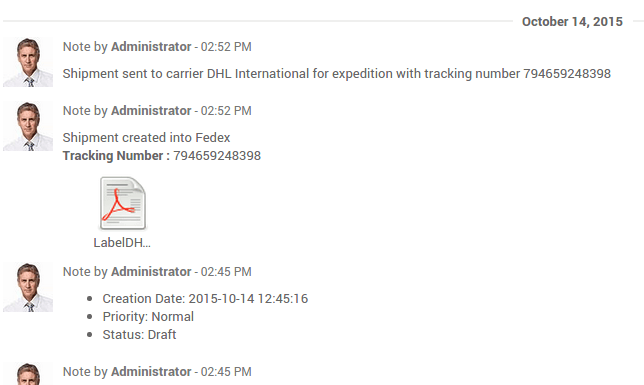概述
Odoo可以处理不同的交货方式, 包含第三方货代。Odoo可以和货运公司的追踪系统链接。这会让你管理货代公司, 运输价格以及目的地。
配置
安装货代公司的接口模块
在库存模块, 点击 。在 货运接口 下方, 标识出你想要集成的货代公司 :
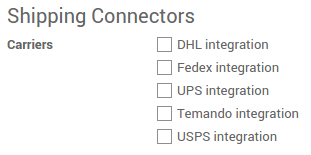
点击 应用 。
注解
如果你想把交货方式和电商集成, 你需要安装 电商发货 模块。
配置发货方式
要配置交货方式, 进入 库存 模块, 点击 。
货代供应商的交货方式已经自动创建了。大多数情况下, 一些货代供应商会有 2 种交货方式 :一个是 国际运输 , 一个是 国内运输 。
你还可以用其他配置给同一个供给创建其他方式, 例如 包装类型 。
你可以更改发货方式的 名称 。该名称会显示在电商模块中。
如何准备使用的话, 就标记为 可以发货 。
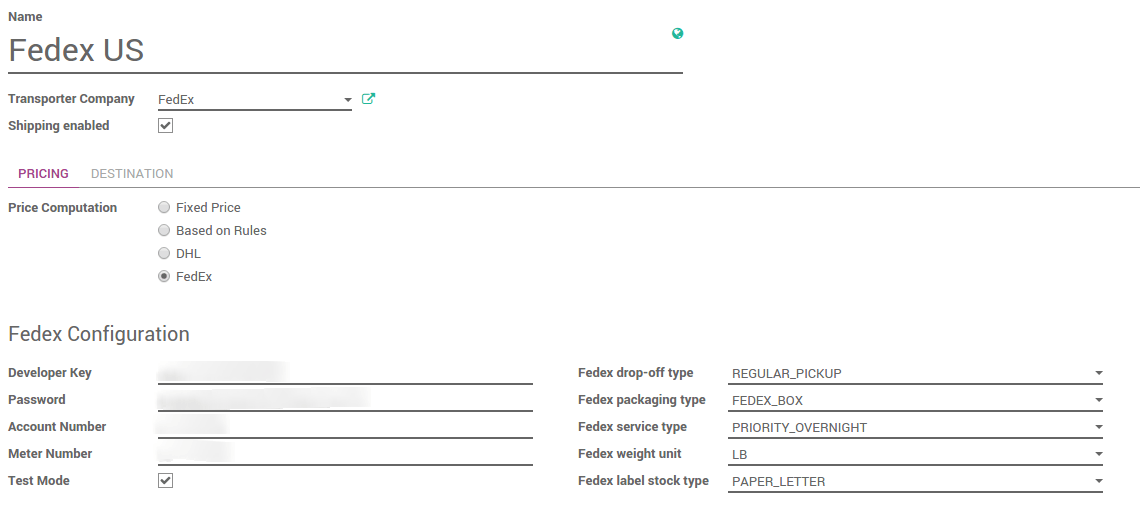
在价格栏位, 选择在 价格计算 下面的的货代意味着价格是由货代系统计算出来的。
货代配置被拆分为两列 :
第一个和 你的账户 链接(开发者秘钥, 密码, ……), 更多信息参照货代的网站。
第二栏根据 供应者 的不同而有所差别。你可以选择包材类型, 服务类型, 单位重量……
一旦完成测试, 就不要勾选 测试模式 。
最终我们可以把发货方式局限在几个目的位置。你可以把它们限制为一些国家, 省份甚至邮编。这种特性限制了电商的国家列表。对国内的用户很有用。例如 USPS US只在美国国内运输。

公司配置
为了计算正确的价格, 供应商需要知道你的公司信息。确保地址和电话号码的信息都是正确的。
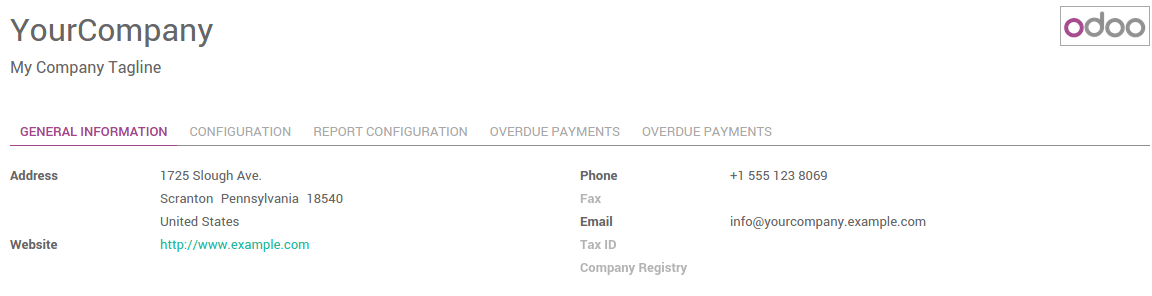
要查看你的信息, 进入 设置 应用并点选 通用设置 。点击第一个链接 配置公司信息 。
产品配置
货代公司需要产品的重量, 不然运输价格不能计算。
进入菜单 。打开你想要交货的产品并为之维护重量。
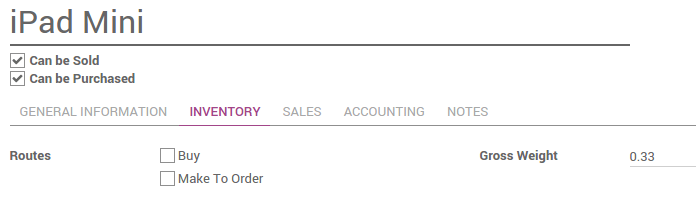
小技巧
产品页面中的重量默认的用千克表示。如果使用英制单位, 不要忘了进行转换。
销售过程
销售订单
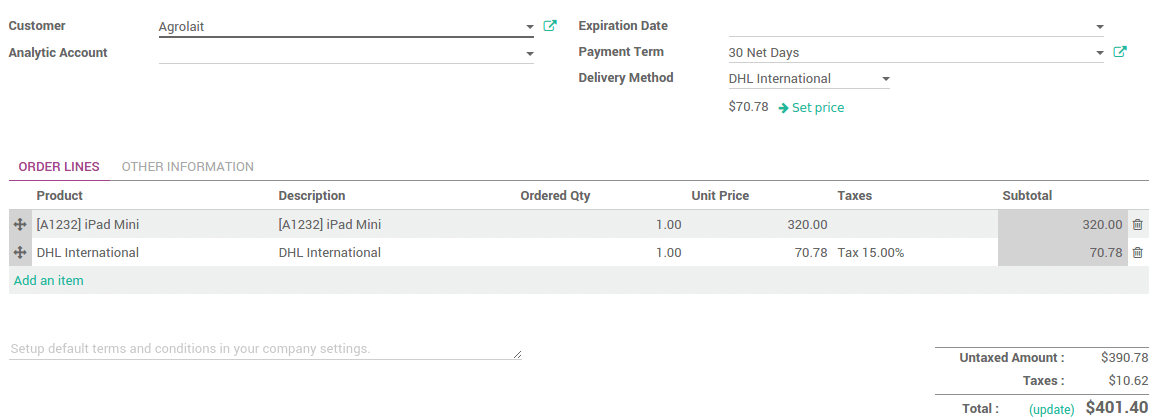
现在你可以在销售订单选择货代。点击 发货方式 选择正确的一个。
在你保存订单或者点击 设置价格 的时候价格就会计算。
如果你想要给销售订单的运费开票, 点击 设置价格 , 它就会把运输方式作为一个产品名称添加到销售订单上。可能和实际价格存在差异。
不然, 实际价格(发货单确认的时候会计算)会自动的添加到发票中。详情请参照文档 如何就运费给客户开票?
交货
销售订单产生的发货单会从销售订单带出发货信息。如果有需要的话, 可以更改货代信息。
如果你在库存模块下创建一个发货转移, 你可以在额外的信息页签中添加第三方货代信息。
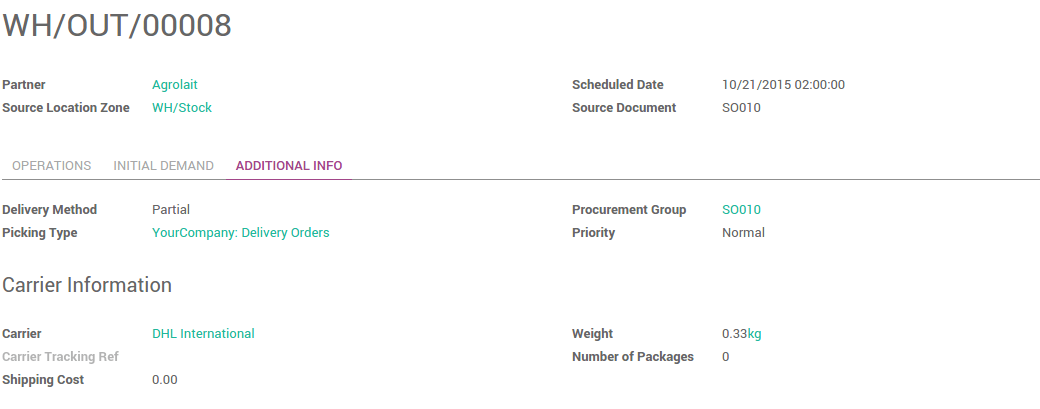
发货重量根据产品的重量计算。一旦调拨确认后运输成本就会计算。
点击 验证 接收追踪号码。 承运商追踪参考 字段会被自动填上。在货代的网站上点击 追踪 按钮查看发货单。
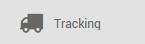
黏贴在包裹上的标签可以在下方的历史信息中找到 :